
Hệ thống Philips Hue là một trong những hệ thống bóng đèn thông minh hợp nhất đầu tiên trên thị trường và vẫn rất phổ biến bất chấp chi phí đắt đỏ. Đọc tiếp khi chúng tôi hướng dẫn bạn cách kết hợp bóng đèn LED thông minh rẻ hơn của bên thứ ba vào hệ thống Hue của bạn để dễ sử dụng ở Hue với mức giá thấp hơn.
Tại sao tôi muốn làm điều này?
Ngay cả khi giới thiệu hệ thống Hue Lux tiết kiệm (bóng đèn chỉ có màu trắng rẻ hơn đáng kể so với bóng đèn Hue đổi màu ban đầu), bóng đèn Philips Hue vẫn có giá cao hơn bóng đèn của bên thứ ba trên thị trường như Cree Connected và GE Liên kết.
Khi nói đến việc trang bị nhiều phòng, sự chênh lệch 5 đô la giữa Hue Lux (20 đô la) và bóng đèn tiết kiệm hơn như Cree Connected và GE Link (cả hai đều 15 đô la) là đáng kể. Với mức giá đó cho mỗi ba thiết bị bạn trang bị bóng đèn của bên thứ ba (so với sử dụng bóng đèn Lux) về cơ bản, bạn sẽ nhận được bóng đèn thứ tư miễn phí.
Hơn nữa, với chất lượng và sự dễ dàng mà bạn có thể thêm bóng đèn của bên thứ ba vào Philips Hue Bridge và điều khiển chúng bằng phần mềm Hue, không có lý do gì để mở rộng ổn định bóng đèn thông minh của bạn theo cách tiết kiệm như vậy.
Tôi cần những gì?
Để mở rộng hệ thống Hue của bạn với các bóng đèn của bên thứ ba, trước tiên bạn cần có một Hue Bridge được cấu hình đúng cách và đang hoạt động. Nếu bạn tìm thấy bài viết này qua truy vấn tìm kiếm, rất có thể bạn đã thiết lập và chạy hệ thống của mình. Tuy nhiên, nếu bạn đang đọc về bóng đèn thông minh nói chung và muốn bắt đầu với hệ thống Hue (và mở rộng nó với bóng đèn của bên thứ ba), chúng tôi khuyến khích bạn để xem đánh giá của chúng tôi về bộ khởi động Philips Hue Lux tại đây .
LIÊN QUAN: HTG Đánh giá Philips Hue Lux: Bóng đèn thông minh không gây thất vọng cho ngôi nhà hiện đại triệt để
Ngoài hệ thống Hue đã được định cấu hình, bạn cũng cần có bóng đèn LED thông minh của bên thứ ba để hoạt động. Chúng tôi ước chúng tôi có thể chỉ cho bạn biết đi ra ngoài và nhận được bất kì Bóng đèn được chứng nhận ZigBee (ZigBee là hệ thống radio đang nhanh chóng trở thành tiêu chuẩn cho bóng đèn thông minh) nhưng, than ôi, nó không đơn giản như vậy vì các nhà sản xuất đã triển khai giao thức và khóa các thiết bị chỉ với cầu nhà thông minh của riêng họ. (hoặc những người mà họ có quan hệ đối tác).
Ví dụ, bóng đèn LED thông minh WeMo của Belkin chỉ hoạt động với trung tâm WeMo Link và không thể ghép nối với Hue. Câu chuyện tương tự với Bóng đèn LED không dây LG. Cả hai bóng đèn đó đều dựa trên ZigBee nhưng sẽ không ghép nối với Philips Hue Bridge. Đó thực sự không phải là mất mát lớn như chúng tôi lo ngại; cả hai bóng đèn đều đắt hơn 5-10 đô la so với hai bóng đèn mà chúng tôi đã thành công.
Tốt hơn nữa là bạn có thể tìm thấy cả hai Cree kết nối và Liên kết GE ngay trên kệ tại các nhà bán lẻ hộp lớn như Lowe’s và Home Depot.
Ghi chú: Hãy xem xét các liên kết Amazon ở trên cho mục đích so sánh nhưng được cảnh báo rằng tại thời điểm xuất bản, Liên kết GE ở mức giá bình thường (14,97 đô la) và Cree Connected đã cao hơn một cách kỳ lạ (27,83 đô la) so với giá bạn tìm thấy ngay khi lên kệ tại Home Depot địa phương của bạn.
Cách ghép nối bóng đèn của bên thứ ba
Một trong những điều chúng tôi nhấn mạnh trong bài đánh giá của chúng tôi về gói khởi động Philips Hue Lux là quá trình cài đặt đơn giản như thế nào. Philips xuất xưởng bộ khởi động Hue của họ được liên kết trước và việc lắp đặt đơn giản như cắm mọi thứ vào, bật bóng đèn và nhấn nút.
Chúng tôi rất tò mò muốn biết liệu tính dễ sử dụng đó có mở rộng cho bóng đèn của bên thứ ba hay không; Xét cho cùng, nếu các công ty khác đầu tư vào thị trường đang phát triển mạnh về chiếu sáng gia đình thông minh đang khóa mọi người (và vào) hệ thống của họ, thì có vẻ như Philips (với khoản đầu tư lớn và sớm như vậy vào thị trường bóng đèn thông minh ) sẽ làm tương tự.

Rất may, việc thêm bóng đèn vào hệ thống cực kỳ dễ dàng và thậm chí không yêu cầu chạy qua chạy lại giữa cầu Huế và bóng đèn để nhấn bất kỳ nút nào hoặc bật tắt bất kỳ công tắc nào.
Hãy xem cách thêm cả Cree Connected và GE Link (vì cơ chế thêm chúng giống hệt nhau) và sau đó chúng ta sẽ xem xét một số kỹ thuật khắc phục sự cố cụ thể cho thiết bị nếu bạn thực sự gặp sự cố .
Ghép nối các bóng đèn
Với việc thiết lập Hue Bridge của bạn, việc thêm bóng đèn sẽ hoàn toàn nhanh chóng (nhưng đừng lo lắng nếu mọi thứ không diễn ra như kế hoạch vì chúng tôi có một số mẹo khắc phục sự cố trong phần tiếp theo). Nếu bạn nhìn vào tờ hướng dẫn đi kèm với Cree Connected thì nó khá dài (danh sách chạy toàn bộ chiều dài của phần chèn giữ bóng đèn trong gói). Bạn hoàn toàn có thể bỏ qua tất cả các hướng dẫn trong hộp. Tiếp tục và làm tương tự cho Liên kết GE.
Cả hai bóng đèn đều bao gồm hướng dẫn ghép nối thiết bị với các trung tâm nhà thông minh chung, hướng dẫn tải xuống ứng dụng dành riêng cho thiết bị cho bóng đèn, v.v. Chúng ta có thể bỏ qua tất cả những điều đó vì ứng dụng Bridge và Hue mang lại trải nghiệm đơn giản và thanh lịch hơn nhiều.
Chúng tôi khuyên bạn nên ghép nối các bóng đèn một cách đơn giản để giảm bớt bất kỳ vấn đề nhận dạng nào hoặc xung quanh việc đổi tên chúng trong ứng dụng. Điều tương tự cũng xảy ra đối với việc nhóm các bóng đèn với nhau: đặt tất cả các bóng đèn trong một vật cố định hoặc trong một phòng trước khi chuyển sang, vì vậy nếu bạn muốn tạo một nhóm bóng đèn hoặc cảnh dựa trên căn phòng đó, bạn có thể dễ dàng kiểm tra và thiết lập trước khi sắp xếp lộn xộn menu chiếu sáng của bạn với các bóng đèn bổ sung.
Các hướng dẫn sau áp dụng cho cả hai nhãn hiệu bóng đèn. Khi bạn đã sẵn sàng ghép nối bóng đèn, chỉ cần lắp bóng đèn vào ổ cắm và bật nguồn (một lần nữa, chúng tôi đang bỏ qua các hướng dẫn đi kèm với bóng đèn cho biết bạn nên thực hiện một loạt các bước trước khi bật nguồn).
Khi bóng đèn đang bật, hãy mở ứng dụng Hue của bạn và nhấn vào nút Menu ở góc trên bên trái, sau đó chọn “Cài đặt”.
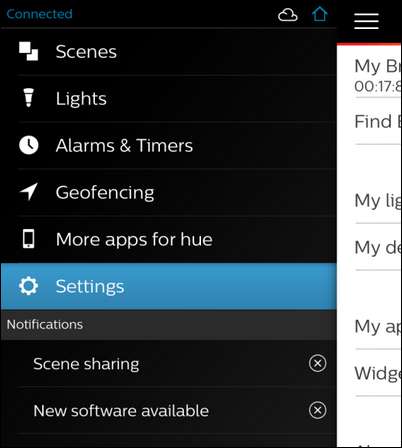
Từ trong menu Cài đặt chính, hãy chọn “Đèn của tôi”.
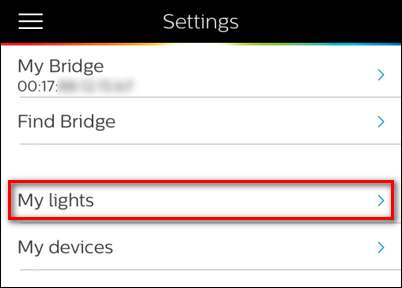
Ở đầu danh sách “Đèn của tôi”, chọn “Kết nối đèn mới “; trong ảnh chụp màn hình bên dưới bỏ qua các mục "Lux" vì đây là những bóng đèn hiện có đã được kết nối với cầu Huế.
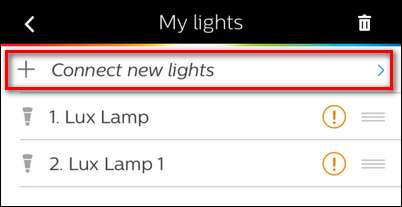
Bật bóng đèn thông minh. Khi ứng dụng Hue hỏi bạn muốn tự động tìm kiếm hay tìm kiếm thủ công, hãy chọn tự động. Bóng đèn bên ngoài hệ thống Hue xuất hiện với các tên chung như, như được thấy bên dưới, “Đèn có thể điều chỉnh độ sáng 1”. Sự xuất hiện của mục nhập bóng đèn chung trong danh sách chiếu sáng của bạn phải tương ứng với bóng đèn nhấp nháy bật và tắt nhiều lần để cho biết đó là bóng đèn nào và bóng đèn đã được kết nối.
Hãy nhấn và giữ mục nhập để đổi tên hoặc tương tác với bóng đèn vì nó hiện là một phần của hệ thống chiếu sáng Huế của bạn. Lặp lại với bất kỳ bóng đèn Cree Connected hoặc GE Link nào khác mà bạn có.
Khắc phục sự cố bóng đèn
Mặc dù chúng tôi đã mất tổng cộng 20 giây để ghép nối bóng đèn Cree và GE được sử dụng cho hướng dẫn này, nhưng luôn có thể bạn sẽ gặp phải trục trặc nào đó. Hãy cùng xem cách thêm bóng đèn vào hệ thống theo cách thủ công (ngoài chức năng tìm kiếm tự động) và cách đặt lại bóng đèn nếu chúng hoạt động sai và hiển thị hoạt động thất thường (hoặc hoàn toàn không kết nối).
Cách thêm bóng đèn theo cách thủ công
Thủ thuật cụ thể này khá hữu ích nhưng tiếc là không thể áp dụng cho cả hai bóng đèn mà chúng tôi đã thử nghiệm. Mỗi bóng đèn Cree Connected có một số sê-ri nhỏ được in trên chúng cho phép bạn buộc cây cầu Huế tìm ra bóng đèn ngay cả khi nó không thể tự động phát hiện. Số sê-ri nằm ở chân bóng đèn như trong ảnh dưới đây.
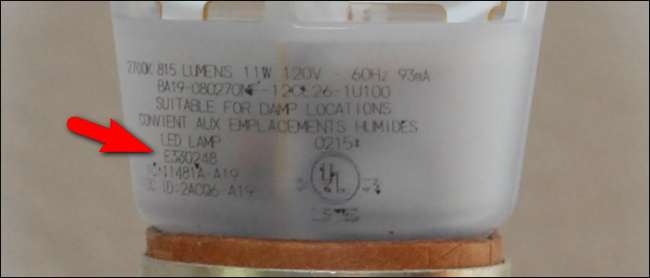
Có rất nhiều điều xảy ra với nhãn nhưng chuỗi chữ và số bạn muốn nằm ngay bên dưới tem “ĐÈN LED” và phía trên mã IC / FCC.
Để thêm bóng đèn theo cách thủ công, chỉ cần lặp lại các bước trong phần trước nhưng thay vì chọn tìm kiếm tự động, hãy chọn tìm kiếm thủ công.
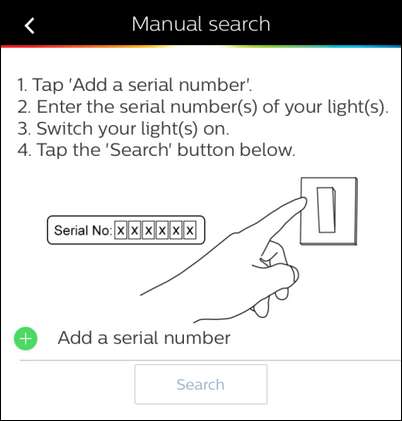
Nhập số sê-ri, bật bóng đèn và nhấn nút tìm kiếm để định vị bóng đèn trên mạng theo cách thủ công.
Thật không may, như đã đề cập ở trên, mặc dù thực tế là GE Link có một địa chỉ duy nhất giống như bất kỳ bóng đèn thông minh nối mạng nào khác nhưng không có bằng chứng về chuỗi nối tiếp mà bạn có thể sử dụng để gán thủ công trên bóng đèn hoặc hộp nó đi kèm.
Điều đó nói rằng, đó là một cân nhắc khá nhỏ. Nếu bạn thực sự thích giao diện cách điệu cao của bóng đèn GE Link hoặc chúng là những bóng đèn duy nhất có sẵn tại cửa hàng địa phương của bạn, chúng tôi khó khuyến khích bạn bỏ qua chúng vì thiếu số sê-ri nhập thủ công. Chúng tôi chỉ sử dụng tính năng thủ công để đảm bảo nó hoạt động chứ không phải vì chúng tôi cần nó.
Cách đặt lại bóng đèn
Nếu có điều gì đó trong quá trình thiết lập thực sự gặp trục trặc và bạn không thể làm cho các bóng đèn xuất hiện (hoặc khi bạn ghép nối chúng với nhau, chúng hoạt động không ổn định) thì tốt nhất bạn nên đặt lại chúng.
Lần đầu tiên chúng tôi xem xét quá trình đặt lại cho bóng đèn thông minh là khi chúng tôi thử nghiệm hệ thống Bóng đèn LED thông minh Belkin WeMo. Khi đó, chúng tôi nghĩ rằng quá trình này thật ngớ ngẩn và chúng tôi sẽ không nói dối bạn, chúng tôi vẫn cho rằng nó thật ngớ ngẩn.
Có gì ngớ ngẩn về nó? Theo hiểu biết tốt nhất của chúng tôi, quá trình thiết lập lại cho bóng đèn thông minh là phổ biến, để bật và tắt chúng nhanh chóng nhiều lần liên tiếp. Không phải trò đùa; nếu bạn cần đặt lại bóng đèn của mình, chỉ cần bật và tắt đèn nhiều lần liên tiếp giống như bạn là một đứa trẻ đang cố gắng đẩy anh chị em của mình vào một cơn thịnh nộ mù quáng.
Tần suất và thời gian thực tế khác nhau một chút giữa các nhà sản xuất (GE cho biết bật và tắt bóng đèn Liên kết năm lần với khoảng thời gian ba giây trong khi Cree nói làm điều đó bốn lần với khoảng thời gian hai giây) nhưng chúng tôi thấy nó không thực sự nhạy cảm đó. Lật bật và tắt bóng đèn nhiều lần cho đến khi nó nhấp nháy (để cho biết thiết lập lại) và gọi là tốt.
Đó là tất cả những gì cần có trong quá trình: khi tất cả đã nói và làm xong, rất có thể bạn sẽ dành nhiều thời gian hơn để nghiên cứu về bóng đèn thông minh, đọc hướng dẫn này và quyết định xem bạn muốn bao nhiêu bóng đèn so với thực tế bạn sẽ bỏ ra để lắp đặt chúng.
Bạn có câu hỏi về nhà thông minh, tự động hóa gia đình hoặc thể loại internet vạn vật đang phát triển? Gửi email cho chúng tôi theo địa chỉ [email protected] và chúng tôi sẽ cố gắng hết sức để trợ giúp!







